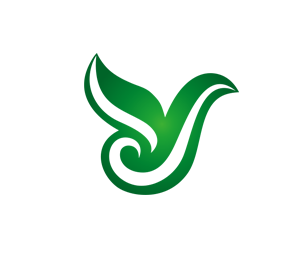linux 常用命令
系统相关
关机 shutdown -h now
重启 shutdown -r now 或 reboot
内存占用:free -m
或: top
重启网络:service network restart图形界面切换
#切换到dos界面
init 3
#切换到图形界面
init 5
#查看当前开机启动模式,graphical.target代表开机时启动图形化界面,multi-user.target代表开机时启动dos界面
systemctl get-default
#设置开机启动图形界面
systemctl set-default graphical.target
#开机启动dos界面
systemctl set-default multi-user.target文件与目录
- cat:查看文件内容
- ls:显示文件或目录信息
- mkdir:当前目录下创建一个空目录
- rmdir:要求目录为空
- touch:生成一个空文件或更改文件的时间
- cp:复制文件或目录
- mv:移动文件或目录、文件或目录改名
- rm:删除文件或目录
- ln:建立链接文件
- find:查找文件
例子:将目录A重命名为B
mv A B
例子:将/a目录移动到/b下,并重命名为c
mv /a /b/cshell 文件
#格式
#!/bin/bash
#自定义sh脚本安装服务:
#路径如下:/usr/lib/systemd/system
#内容如下
[Unit]
Description=my Service
[Service]
Type=simple
ExecStart=/bin/bash /root/my/run.sh
ExecReload=
ExecStop=/bin/bash /root/my/run.sh
[Install]
WantedBy=multi-user.target
#重新加载服务
systemctl daemon-reload
#为所有 .sh 脚本添加执行权限
chmod u+x *.sh服务
systemctl常见命令:
systemctl is-enabled servicename.service #查询服务是否开机启动
systemctl enable *.service #开机运行服务
systemctl disable *.service #取消开机运行
systemctl start *.service #启动服务
systemctl stop *.service #停止服务
systemctl restart *.service #重启服务
systemctl reload *.service #重新加载服务配置文件
systemctl status *.service #查询服务运行状态
systemctl --failed #显示启动失败的服务更换内核
参考链接:https://elrepo.org/linux/kernel/el7/x86_64/RPMS/
https://buildlogs.centos.org/c7.1810.u.x86_64/kernel/20190514212200/3.10.0-957.12.2.el7.x86_64/
http://mirror.centos.org/centos/7/updates/x86_64/Packages/
http://mirror.centos.org/centos/6/updates/x86_64/Packages/
内核选择
kernel-lt(lt=long-term)长期有效
kernel-ml(ml=mainline)主流版本
从链接里找到对应的内核版本下载
1.uname -r 查看内核版本
2.rpm -qa | grep kernel 查看rpm包
3.grub2-editenv list 查看当前默认内核
4.yum remove kernel-3.10.0-957.21.3.el7.x86_64 删除旧内核,本次没有用上
5.wget https://elrepo.org/linux/kernel/el7/x86_64/RPMS/kernel-ml-5.16.16-1.el7.elrepo.x86_64.rpm 下载内核
6.rpm -ivh kernel-ml-5.16.16-1.el7.elrepo.x86_64.rpm --force --nodeps安装内核
6.grub2-editenv list 查看当前默认内核
7.grub2-set-default 'CentOS Linux (3.10.0-957.27.2.el7.x86_64) 7 (Core)' 修改为最新的内核启动
8.reboot 重启
9.uname -r
#centos8内核更换升级
#1导入ELRepo仓库的公共密钥:
rpm --import https://www.elrepo.org/RPM-GPG-KEY-elrepo.org
#安装ELRepo仓库的yum源:
yum install https://www.elrepo.org/elrepo-release-8.el8.elrepo.noarch.rpm
#2可用的系统内核安装包:
yum --disablerepo="*" --enablerepo="elrepo-kernel" list available
#3安装最新版内核
yum --enablerepo=elrepo-kernel install kernel-ml
#4设置以新的内核启动 ,0 表示最新安装的内核,设置为 0 表示以新版本内核启动:以后不需要第5步,直接使用这条指定不同数字设置不同内核版本启动。
grub2-set-default 0
#5生成grub配置文件并重启系统
grub2-mkconfig -o /boot/grub2/grub.cfg
reboot
#6验证新内核
uname -r网卡
#双网卡绑定,路径:/etc/sysconfig/network-scripts/ 现有网卡1:配置_1 网卡2:enp2s0,在已有的网卡配置文件中增加最后两行即可
#主文件配置ifcfg-bond0内容
DEVICE=bond0
BOOTPROTO=static
NAME=bond0
TYPE=bond
ONBOOT=yes
NETMASK=255.255.255.0
IPADDR=192.168.100.33
GATEWAY=192.168.100.1
USERCTL=no
BONDING_MASTER=yes
BONDING_OPTS="miimon=200 mode=1"
#网卡一配置
TYPE=Ethernet
PROXY_METHOD=none
BROWSER_ONLY=no
BOOTPROTO=none
IPADDR=192.168.100.32
PREFIX=24
GATEWAY=192.168.100.1
DNS1=192.168.100.1
DEFROUTE=yes
IPV4_FAILURE_FATAL=no
IPV6INIT=yes
IPV6_AUTOCONF=yes
IPV6_DEFROUTE=yes
IPV6_FAILURE_FATAL=no
IPV6_ADDR_GEN_MODE=stable-privacy
NAME="配置 1"
UUID=e35bcc3c-0588-40c3-b778-2777e4aebf58
ONBOOT=yes
#只需要增加下面两行即可
MASTER=bond0
SLAVE=yes
#网卡2配置
TYPE=Ethernet
PROXY_METHOD=none
BROWSER_ONLY=no
BOOTPROTO=none
DEFROUTE=yes
IPV4_FAILURE_FATAL=no
IPV6INIT=yes
IPV6_AUTOCONF=yes
IPV6_DEFROUTE=yes
IPV6_FAILURE_FATAL=no
NAME=enp2s0
UUID=b50a6145-864b-4d84-99fc-fa86438cf8ca
DEVICE=enp2s0
ONBOOT=yes
IPADDR=192.168.100.22
PREFIX=24
GATEWAY=192.168.100.1
DNS1=192.168.100.1
#只需要增加下面两行即可
MASTER=bond0
SLAVE=yes
#重启网卡
systemctl restart NetworkManager.service
或者
nmcli networking off
nmcli networking on